win10版本1903桌面卡死卡顿的解决方法
有的小伙伴在使用的过程中就发现了新版本的操作系统经常会出现桌面卡死假死的情况,很多情况是因为虚拟内存不足导致的系统卡顿,下面就来看看怎么解决卡死吧。
win101903桌面卡死怎么解决:一、“干净启动”,排除第三方软体的影响
1、停止非核心的程序运作(包括第三方杀毒、优化软体)
2、情况允许的话,卸载设备中的第三方杀毒、管家、优化软件
3、同时按“Windows 徽标键+R”,输入:msconfig,按回车(Enter)
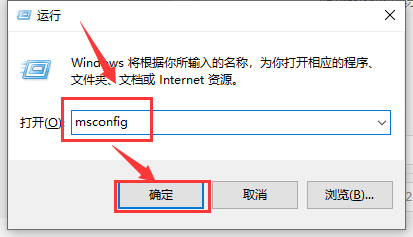
4、点击“服务”--“隐藏所有 Microsoft 服务”--“全部禁用”。
PS:若启用了指纹识别功能,请不要关闭相关服务。
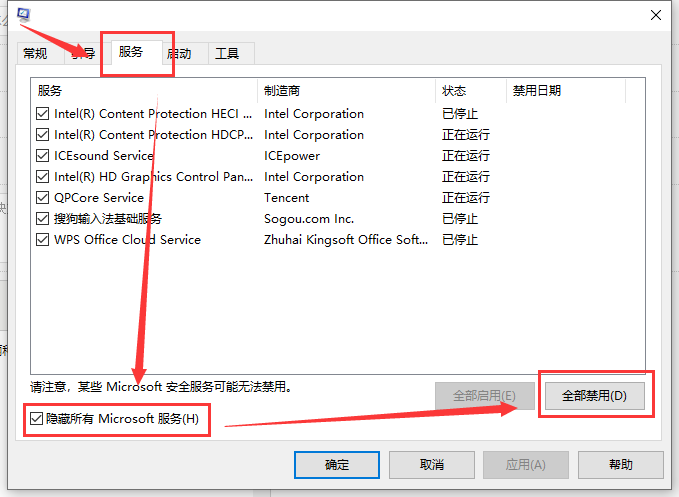
5、启动“任务管理器”,点击“启动”选项卡,将所有启动项都禁用。
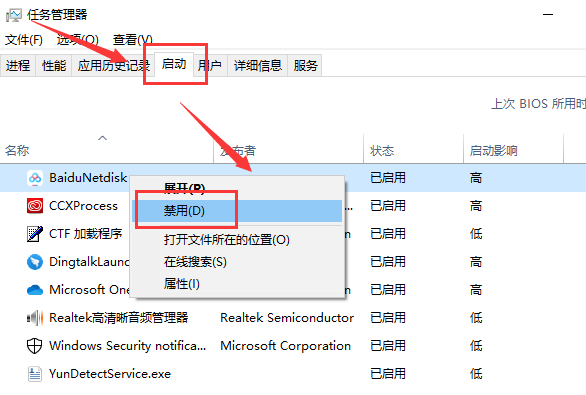
6、最后重启设备即可。【在Windows执行干净启动】
二、自动系统扫描:
1、右键点击任务栏上的Windows图标,选择“Microsoft Powershell(管理员)”。
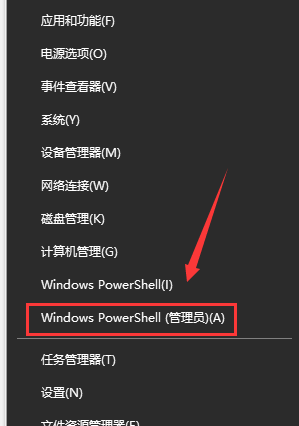
2、然后逐一输入以下指令:
Dism /Online /Cleanup-Image /CheckHealth,按回车。
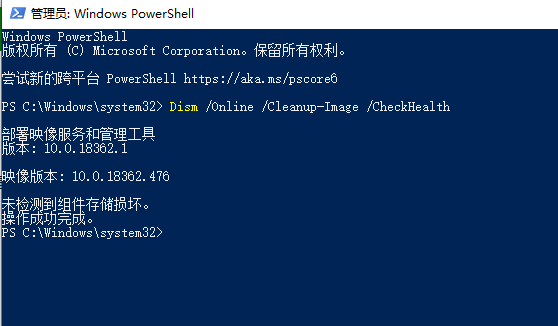
Dism /Online /Cleanup-Image /ScanHealth,按回车。
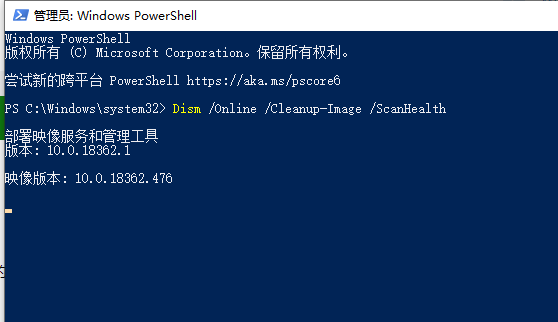
Dism /Online /Cleanup-Image /RestoreHealth,按回车。
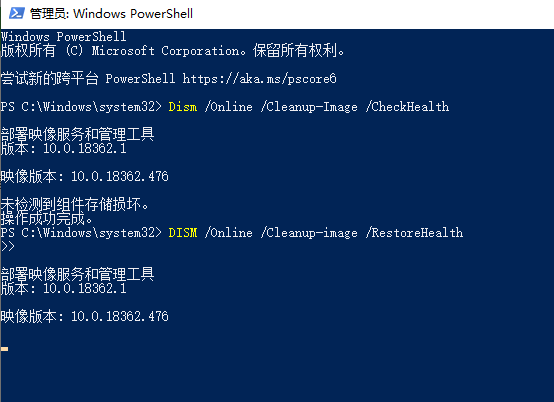
sfc /scannow,按回车。
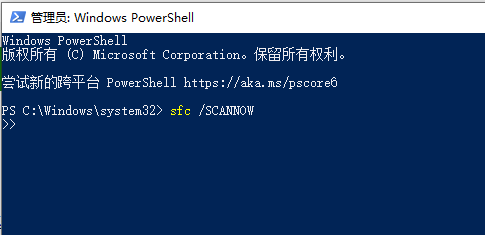
3、重启电脑。
4、如果出现”有一些文件无法修复“的回报,重复步骤1-3几次。
你可能还想看:玩游戏会突然卡一下
以上就是win10版本1903桌面卡死卡顿的解决方法的全部内容,望能这篇win10版本1903桌面卡死卡顿的解决方法可以帮助您解决问题,能够解决大家的实际问题是好吧啦网一直努力的方向和目标。
相关文章:
1. 如何从Windows 10升级到Windows 11?Win10升级到Win11的正确图文步骤2. 怎么手动精简Win7系统?Win7系统太大如何精简呢?3. 通过修改注册表来提高系统的稳定安全让计算机坚强起来4. 中兴新支点操作系统全面支持龙芯3A3000 附新特性5. 华为笔记本如何重装系统win10?华为笔记本重装Win10系统步骤教程6. 如何安装win10和win11双系统?win10和win11双系统安装详细教程7. 5代处理器能升级Win11吗?5代处理器是否不能升级Win11详情介绍8. Debian11怎么结束进程? Debian杀死进程的技巧9. freebsd 服务器 ARP绑定脚本10. Thinkpad e580笔记本怎么绕过TPM2.0安装Win11系统?

 网公网安备
网公网安备